
Napriek skutočnosti, že tlačiareň Canon PIXMA MG4240 bola prerušená a jej oficiálny predaj bol zastavený, existuje obrovské množstvo majiteľov tohto zariadenia, ktorí z času na čas stoja pred úlohou inštalovať ovládače pre toto zariadenie. Stáva sa to napríklad po preinštalovaní operačného systému alebo z dôvodu nejakej chyby, ktorá spôsobila odstránenie dôležitých súborov. Nie všetci presne vedia, ako sa táto operácia vykonáva, preto sme špeciálne pre nich pripravili dnešného sprievodcu.
Hľadáme a sťahujeme ovládače pre tlačiareň Canon PIXMA MG4240
Metódy sťahovania a inštalácie správnych ovládačov pre tlačiareň Canon PIXMA MG4240 sú založené na použití oficiálnych zdrojov alebo zdrojov tretích strán. Môžete to napríklad urobiť bez sťahovania programov tretích strán a dokonca bez prístupu na akékoľvek stránky, ale táto metóda má svoje vlastné nuansy. Sú k dispozícii aj v ďalších dostupných možnostiach, takže každú z nich je potrebné zvážiť osobitne a potom sa rozhodnúť, ktorú z nich použiť na implementáciu úlohy.
Metóda 1: Oficiálne stránky spoločnosti Canon
Začnime s oficiálnou metódou, ktorá zahŕňa prístup do sekcie podpory na webovej stránke Canon. To je miesto, kde vývojári zverejňujú najnovšie súbory a triedia ich pre pohodlie používateľov. Musíte len určiť samotný model tlačiarne, zvoliť operačný systém a stiahnuť potrebný softvér a ovládače, čo sa stane takto:
Prejdite na oficiálnu stránku spoločnosti Canon
- Kliknite na odkaz vyššie alebo vyhľadajte domovskú stránku spoločnosti Canon sami. Tam umiestnite kurzor myši na oddiel "Podpora".
- V zobrazenej ponuke vyberte možnosť „Vodiči“kliknutím na príslušnú dlaždicu ľavým tlačidlom myši.
- Môžete použiť vyhľadávací panel zadaním názvu modelu, ale odporúčame zvoliť prvú časť „PIXMA“.
- Potom tam nájdite svoj model. Bude sa nachádzať v druhom rade. Niekedy je pár kliknutí myšou rýchlejších ako zadanie názvu zariadenia do vyhľadávania.
- Potom sa dostanete na stránku produktu. Tu vás sekcia zaujala „Vodiči“.
- Skontrolujte správnosť operačného systému, bitovosť a preferovaný jazyk. Ak to tak nie je, zmeňte parametre sami vyhľadaním požadovaných položiek v rozbaľovacích ponukách.
- Potom prejdite zoznamom vodičov a nájdite ten pravý. Kliknutím na jeho názov otvoríte podrobnosti.
- Zostáva iba stlačiť tlačidlo "Stiahnuť ▼".
- Ak chcete začať so sťahovaním, prijmite podmienky licenčnej zmluvy.
- Potom spustite výsledný inštalátor.
- Na inštaláciu počkajte, kým sa súbory rozbalia.
- V otváracom uvítacom okne stačí kliknúť na „Ďalej“.
- Pokračujte potvrdením podmienok licenčnej zmluvy.
- Počkajte na dokončenie prvej fázy inštalácie.
- Potom pomocou značky označte spôsob pripojenia fotoaparátu Canon PIXMA MG4240 k počítaču.
- Ak zariadenie ešte nie je pripojené, urobte to podľa pokynov a potom sa automaticky spustí inštalácia.
- Dodatočne si všimnite časť „Softvér“ Ďalšie informácie nájdete na stránke tlačiarne Canon PIXMA MG4240. Nájdete tu riešenia podpory od vývojárov, ktoré sú určené na prípravu dokumentov pred odoslaním na tlač alebo prezeraním výsledkov skenovania.
- Ich sťahovanie a inštalácia sa vykonáva rovnakým spôsobom - rozšírite riadok so softvérom a kliknite na tlačidlo "Stiahnuť ▼", a potom spustite inštalačný program a postupujte podľa pokynov na obrazovke.
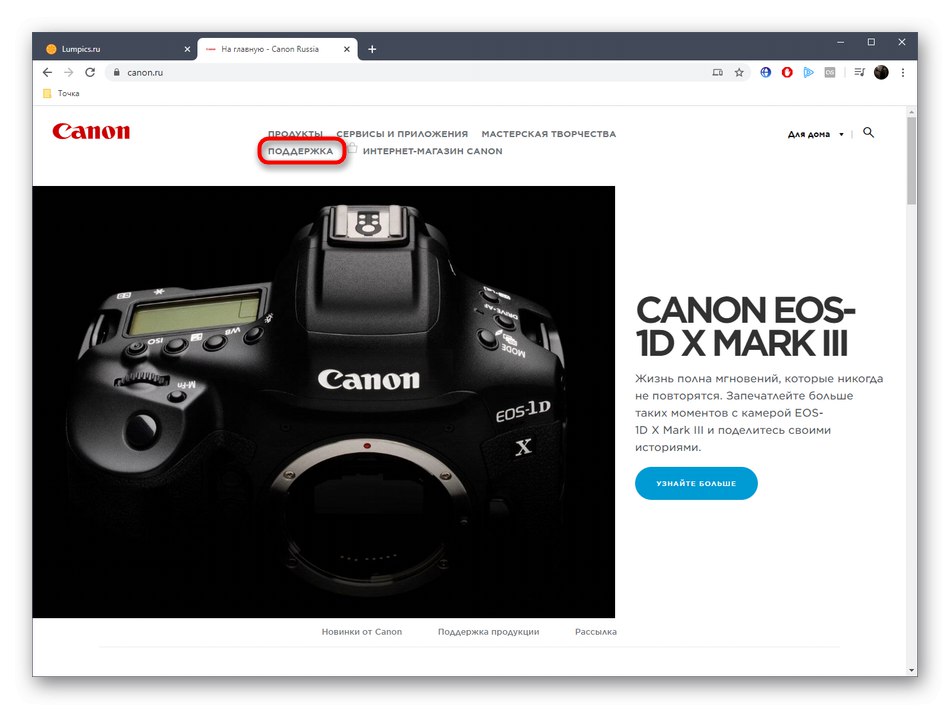
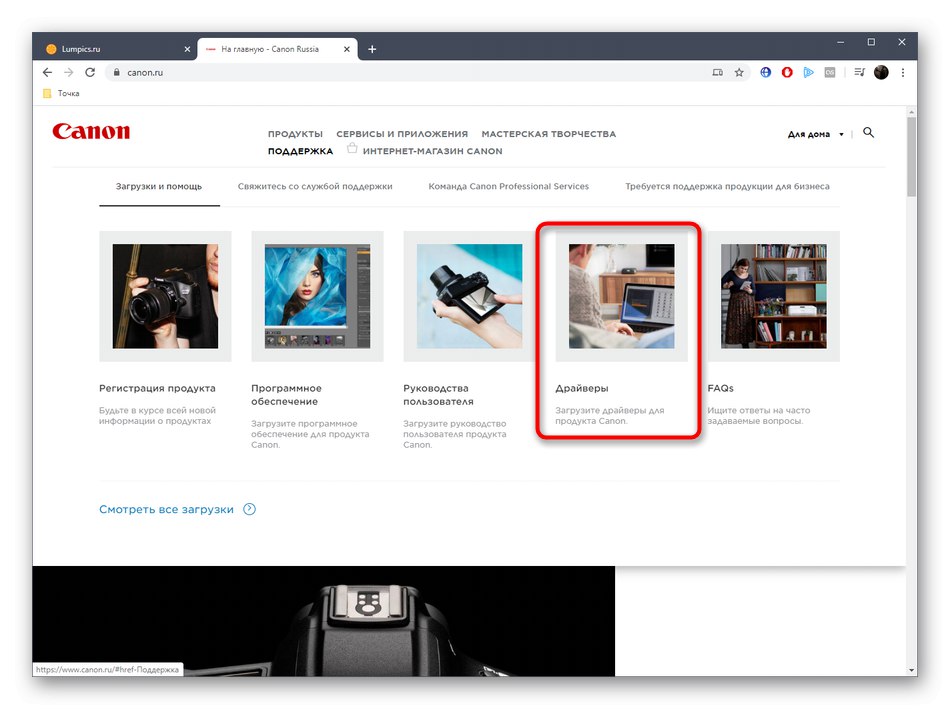
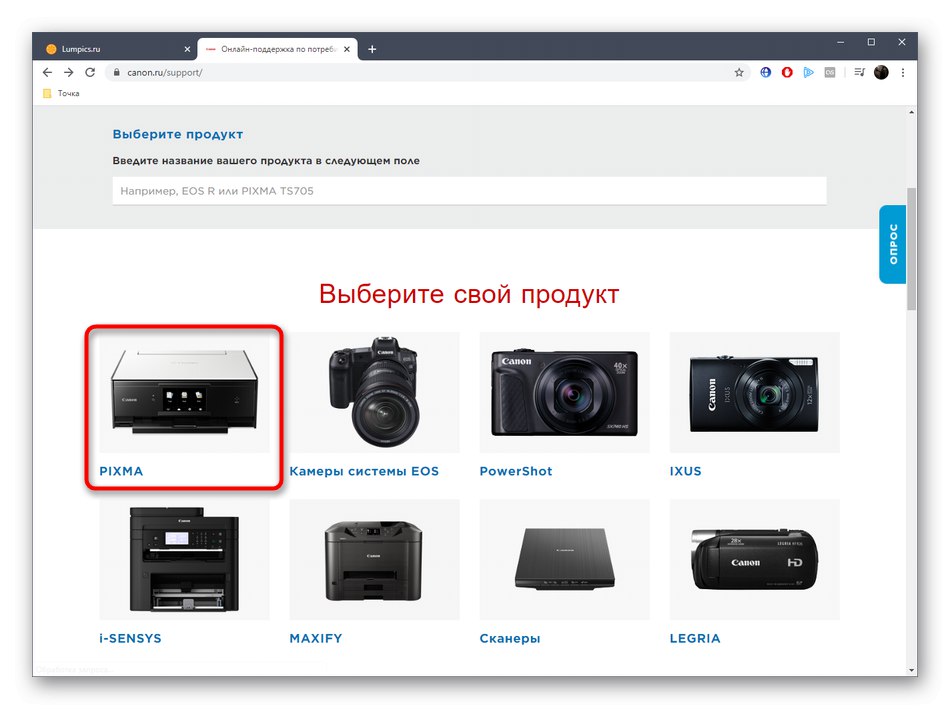
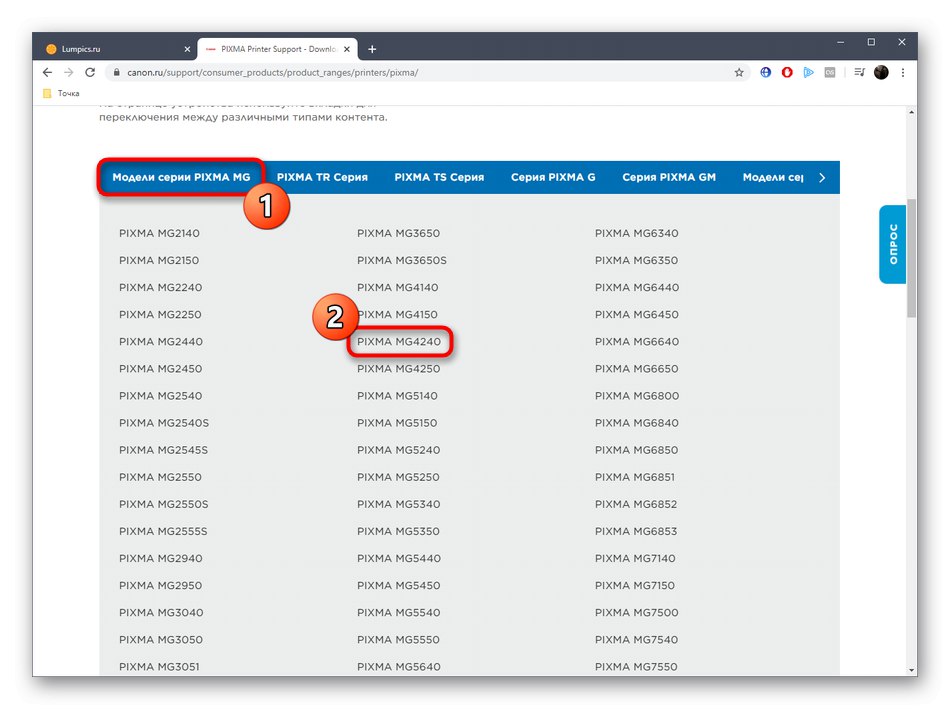
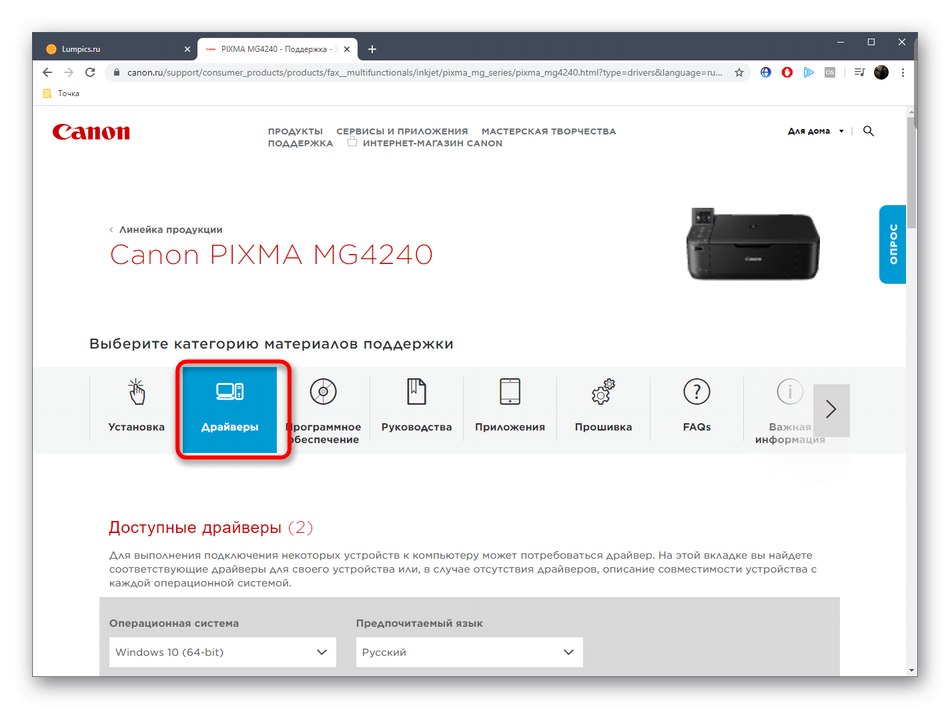
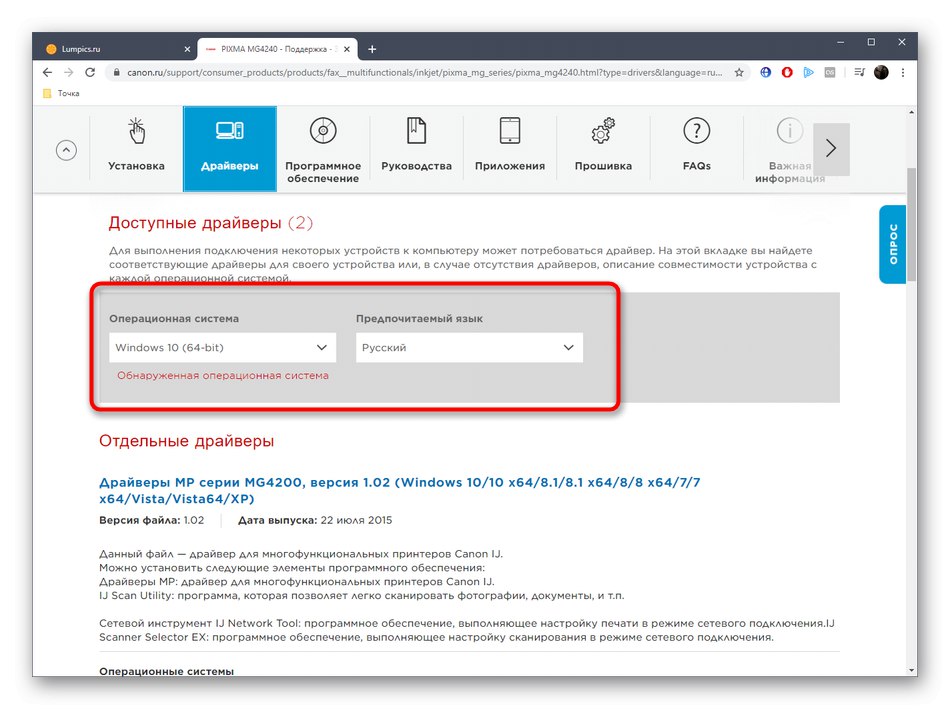
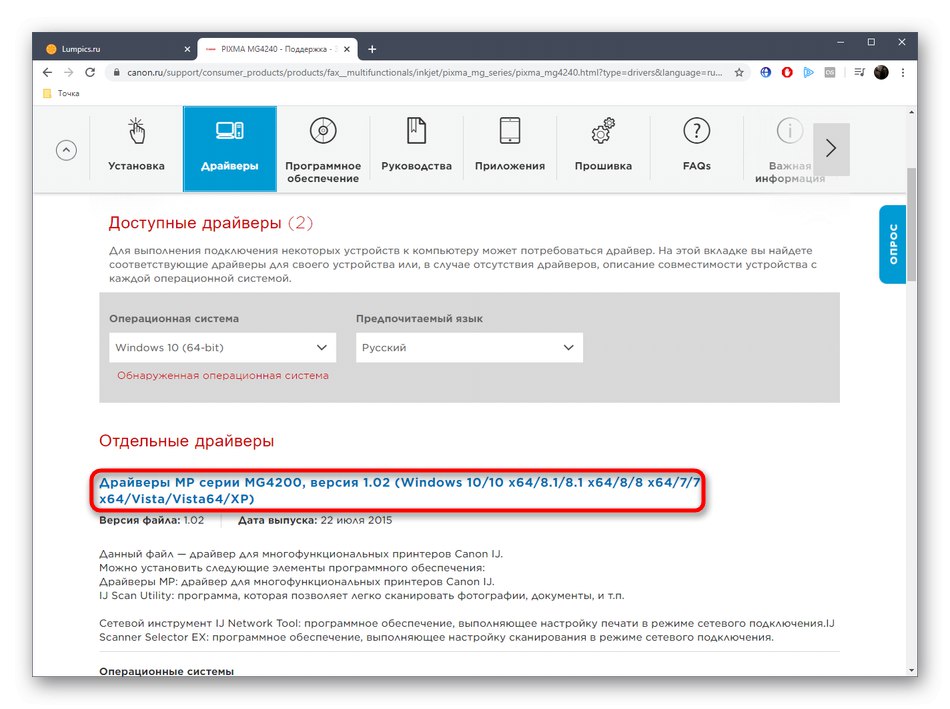
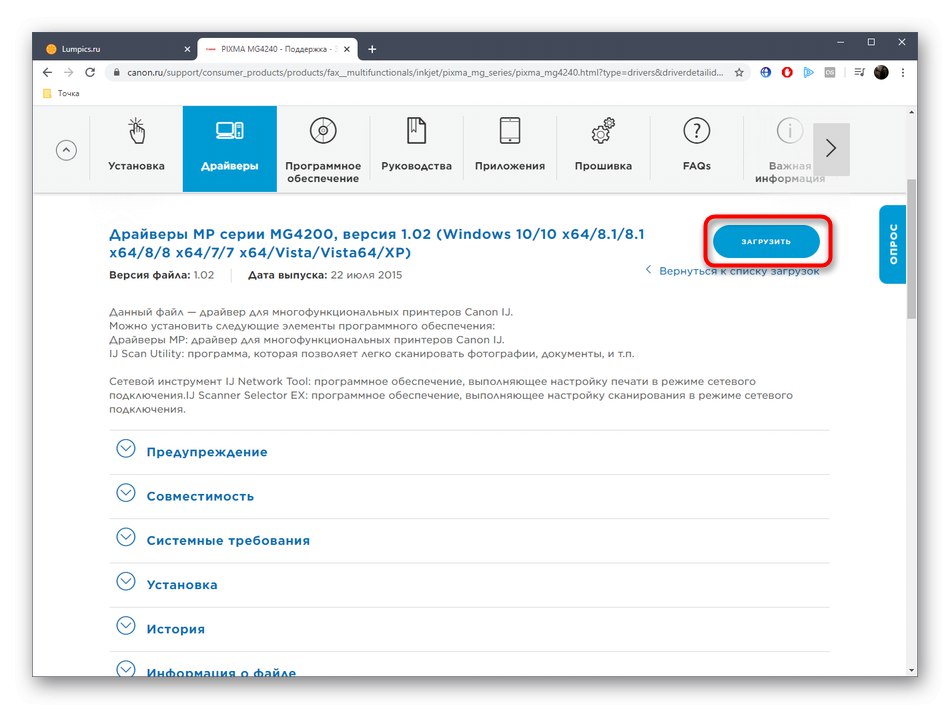
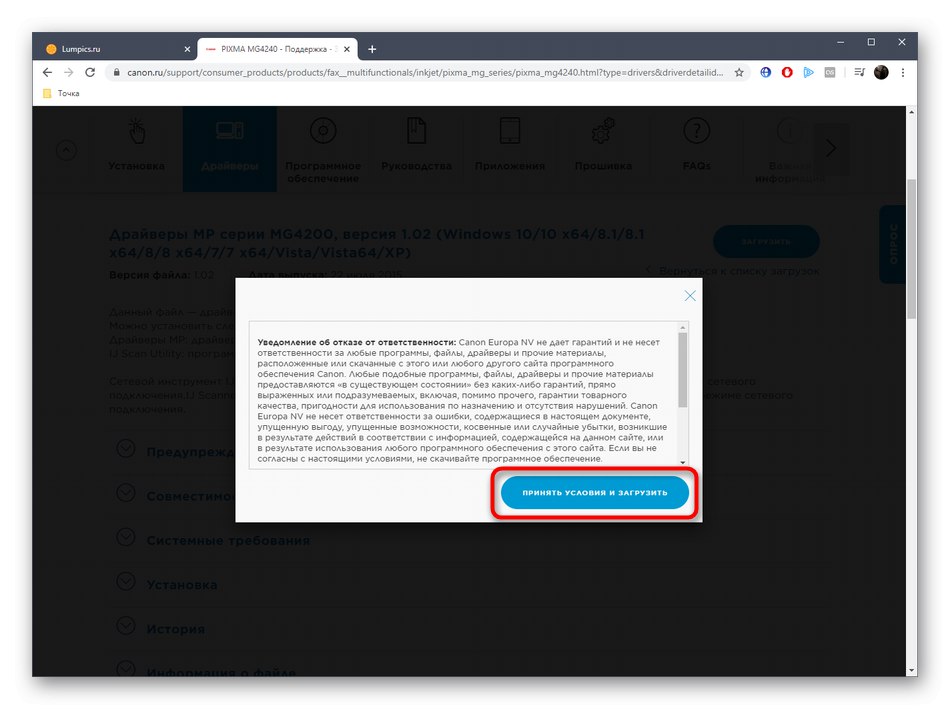
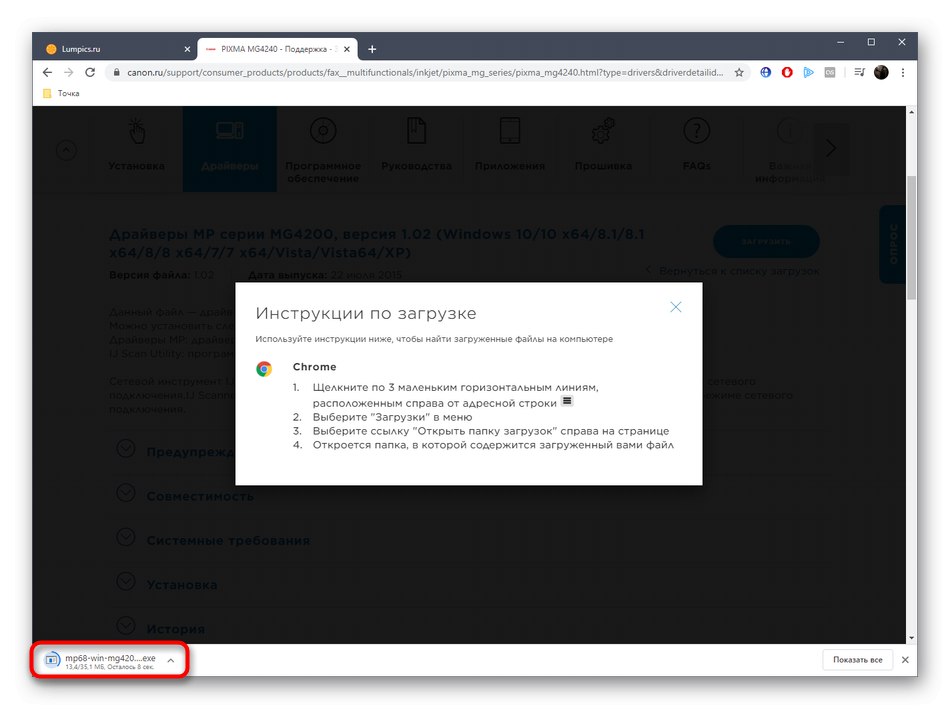
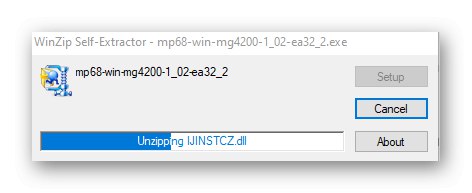
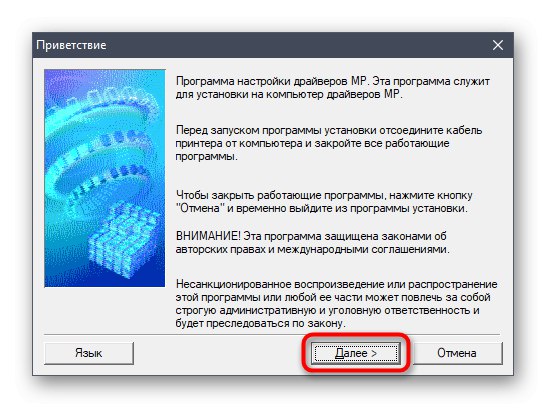
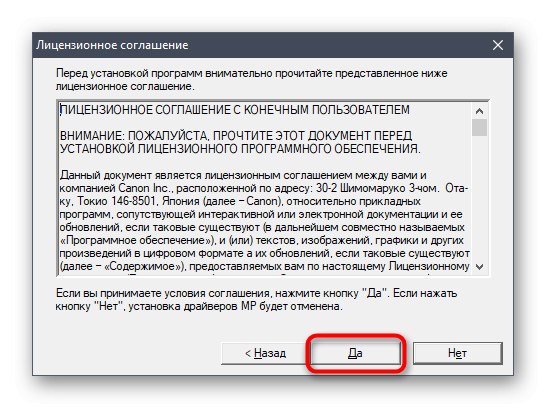
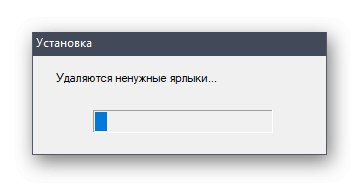
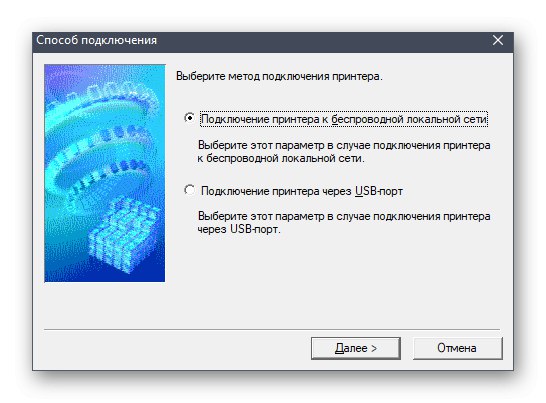


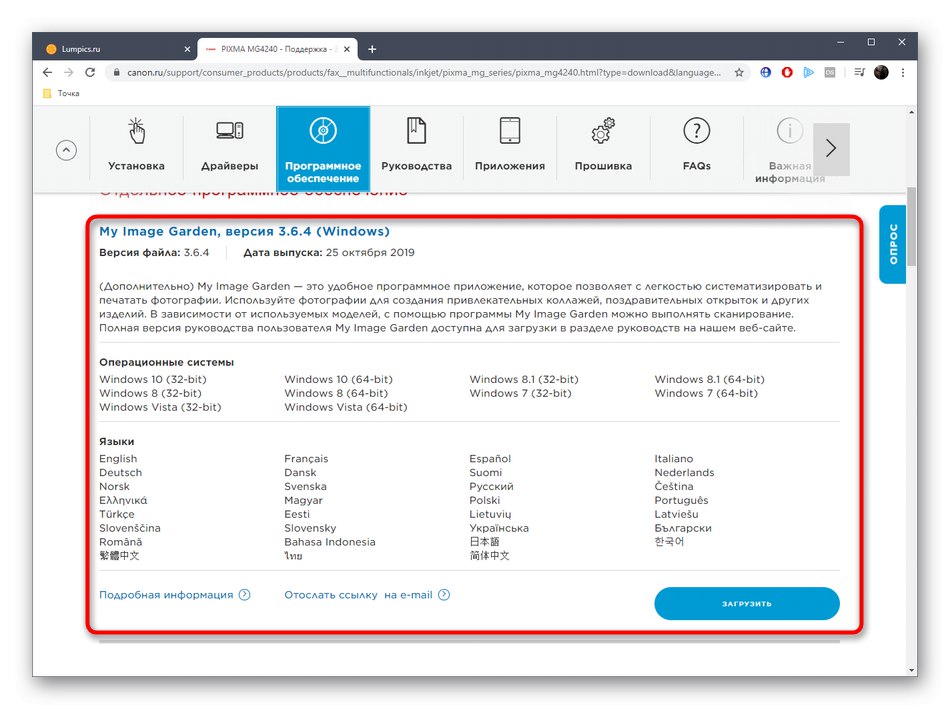
Pomôcka na inštaláciu ovládača vás upozorní, že tento proces bol úspešný, čo znamená, že môžete so zariadením začať pracovať. Najskôr však odporúčame spustiť testovaciu tlač, aby ste sa ubezpečili, že správne funguje.
Metóda 2: Programy tretích strán
Používatelia, ktorí už mnohokrát nainštalovali ovládače od rôznych výrobcov, už vedia, že mnoho spoločností má proprietárne pomôcky, ktoré ovládače automaticky aktualizujú.Canon, bohužiaľ, ešte také riešenie nemá, zostáva mu preto iba spokojnosť s alternatívnymi možnosťami od vývojárov tretích strán. Zoznam najlepších tematických programov nájdete kliknutím na odkaz nižšie.
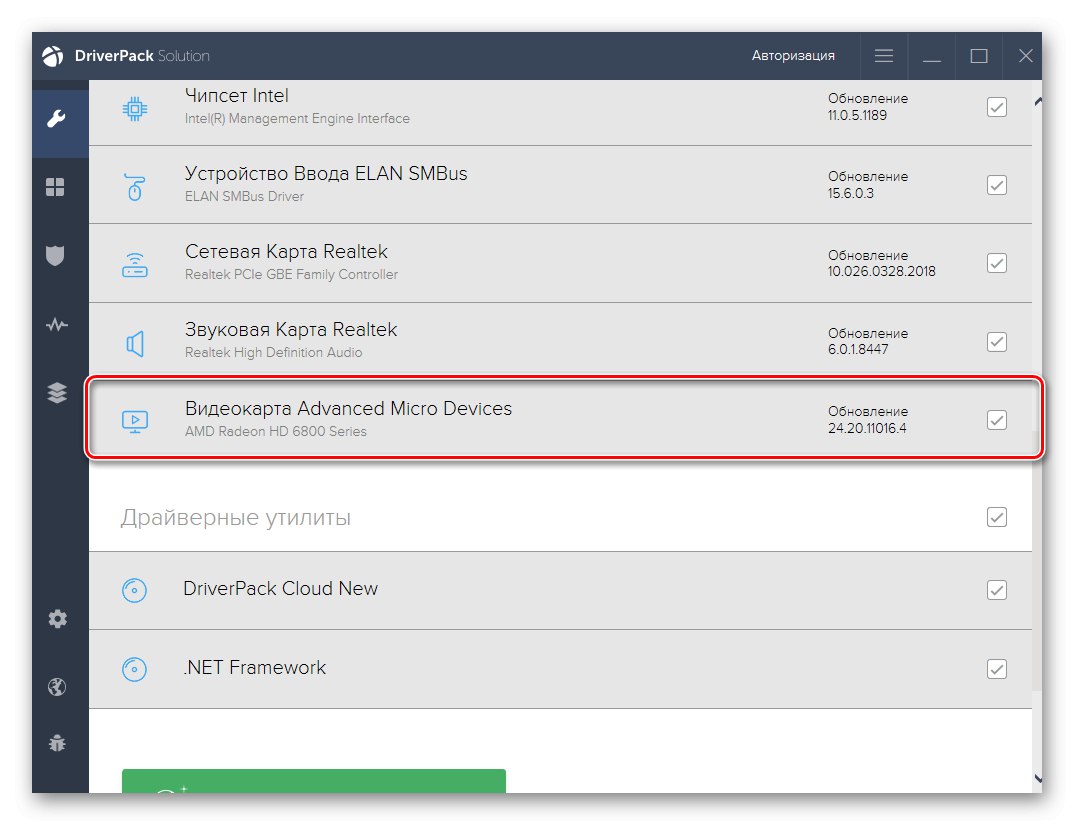
Viac informácií: Najlepší softvér na inštaláciu ovládačov
Po výbere softvéru zostáva len nainštalovať ho, pripojiť tlačiareň a začať vyhľadávať aktualizácie. Potom začnite proces pridávania ovládačov a pokračujte v práci s tlačiarňou Canon PIXMA MG4240. Príklad takejto inštalácie je podrobne popísaný v samostatnom článku na našej webovej stránke, kde je program braný ako príklad DriverPack riešenie.
Viac informácií: Inštalácia ovládačov pomocou riešenia DriverPack
Metóda 3: ID hardvéru
Použitie jedinečného ID tlačiarne v spojení so špeciálnymi stránkami je ďalšou ľahkou metódou na získanie správnych ovládačov. Ak to však chcete urobiť, musíte najskôr určiť ID hardvéru pomocou ponuky Správca zariadení. Môžeme vám s tým pomôcť predložením príslušného kódu nižšie.
USBPRINTCanonMG4200_seriesA1B2
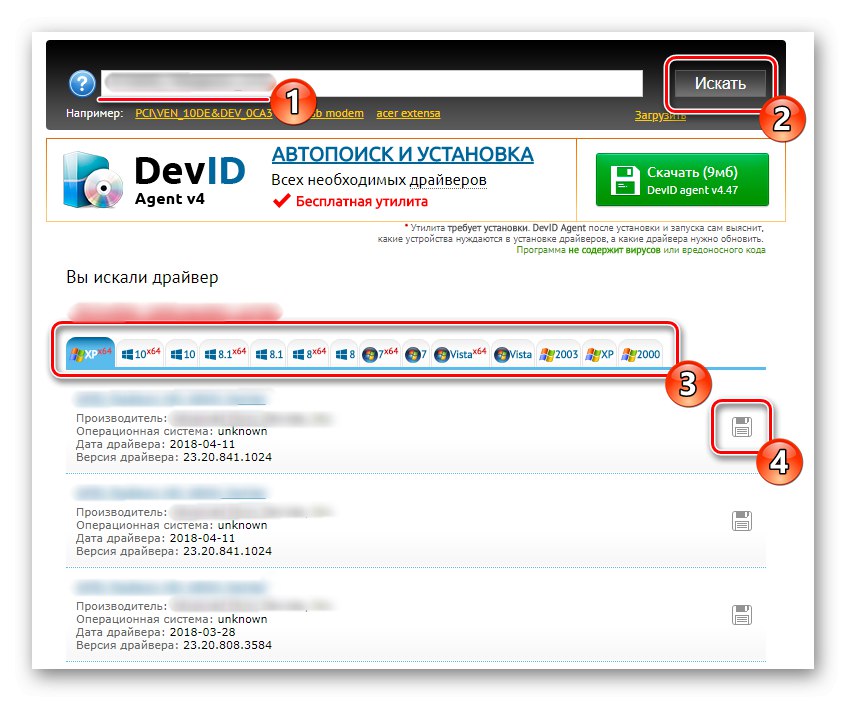
Pokiaľ ide o tematické stránky, ktoré vám umožňujú nájsť ovládače podľa takého kódu, je ich pomerne veľa. Princíp interakcie s nimi je vždy rovnaký, pretože od používateľa sa vyžaduje iba vloženie identifikátora do vyhľadávacej lišty a stiahnutie nájdených súborov v súlade s verziou nainštalovaného OS.
Viac informácií: Ako nájsť vodiča podľa ID
Metóda 4: Štandardná možnosť systému Windows
Posledná metóda dnešného materiálu umožňuje inštalovať ovládače pre príslušnú tlačiareň bez použitia oficiálnych stránok, webových služieb alebo programov tretích strán. Od používateľa sa vyžaduje iba spustenie Sprievodcu manuálnym pridaním tlačiarne v systéme Windows.
- Objavte „Štart“ a choď do "Možnosti".
- Tu kliknite na sekciu „Zariadenia“.
- Prejdite do kategórie „Tlačiarne a skenery“ cez ponuku vľavo.
- Potom kliknite na Pridajte tlačiareň alebo skener.
- Kliknite na štítok Tlačiareň, ktorú chcem, nie je v zozname.
- Potom sa otvorí okno Pridať tlačiareň. V ňom vyberte položku zodpovednú za inštaláciu s vlastnými parametrami.
- Ponúka tiež výber portu pre tlačiareň. Ak zariadenie iba pripojíte k počítaču pomocou voľného konektora USB, ponechajte predvolené nastavenie.
- Kliknite na tlačidlo aktualizácia systému Windows spustíte aktualizáciu zoznamu pomocou ovládačov.
- Táto operácia bude trvať niekoľko minút, takže musíte počkať.
- Potom v tabuľke vyberte výrobcu a model tlačiarne Canon MG4200 Series.
- Názov zariadenia je možné ponechať nezmenený.
- Rátajte s dokončením inštalácie, ktoré bude trvať doslova jednu minútu.
- Teraz môžete v prípade potreby okamžite nastaviť zdieľanie svojej tlačiarne.
- Budete informovaní o úspešnej inštalácii. Od tejto chvíle sa podľa potreby okamžite spustí skúšobná tlač.
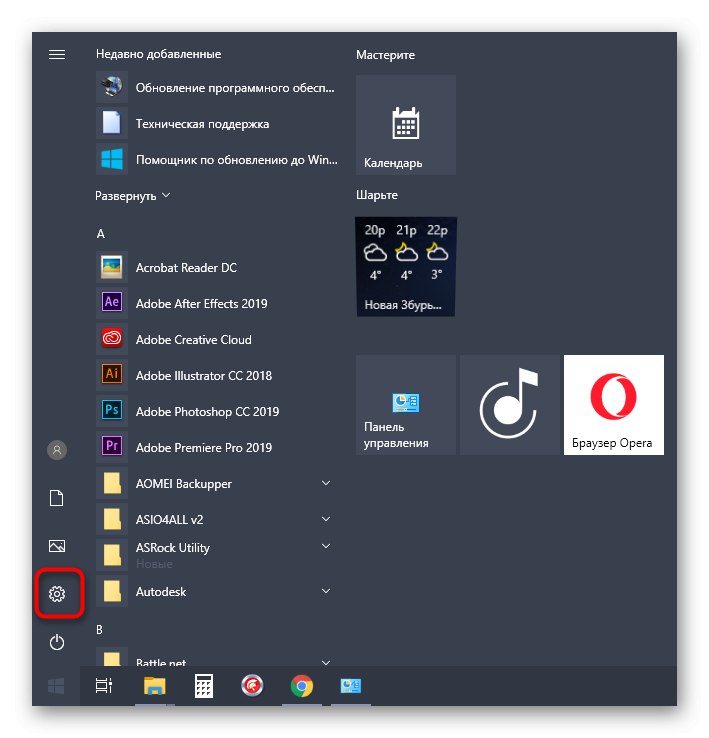
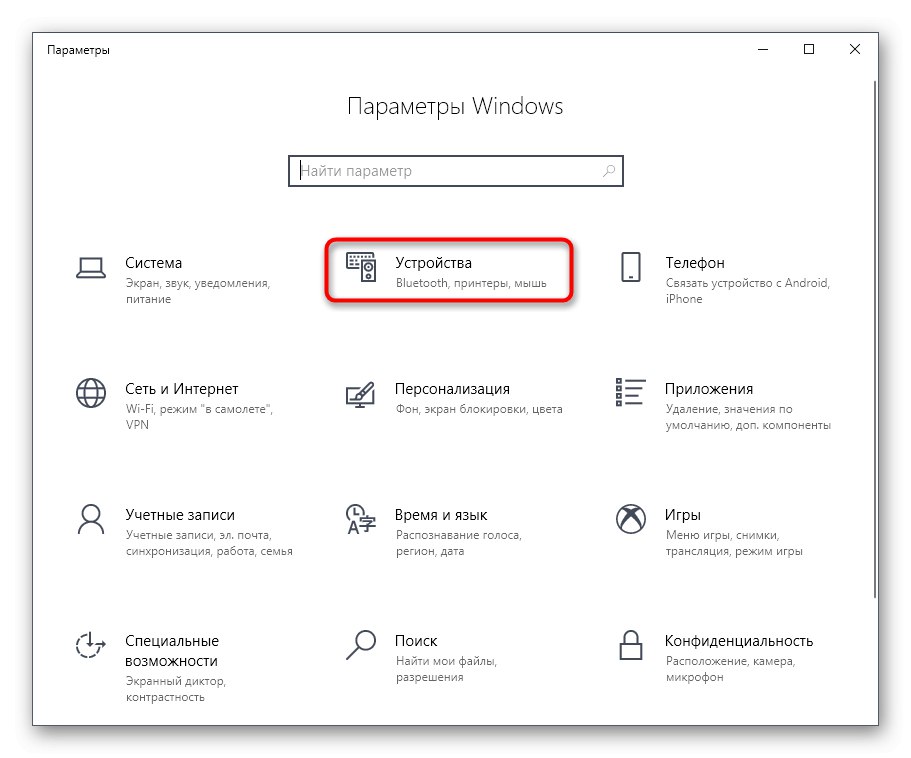
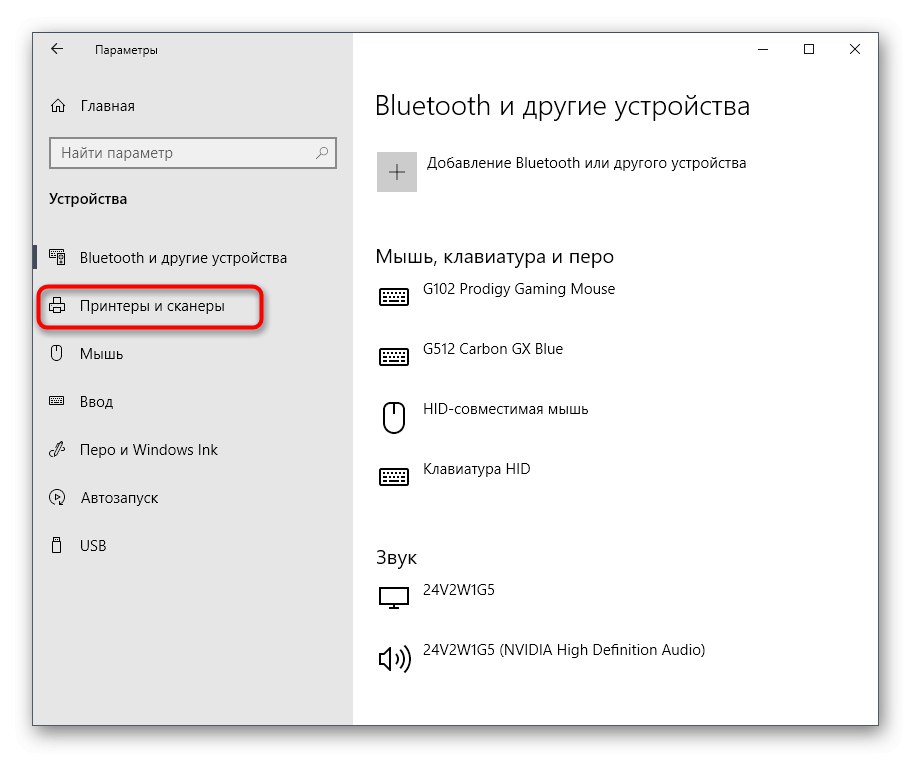
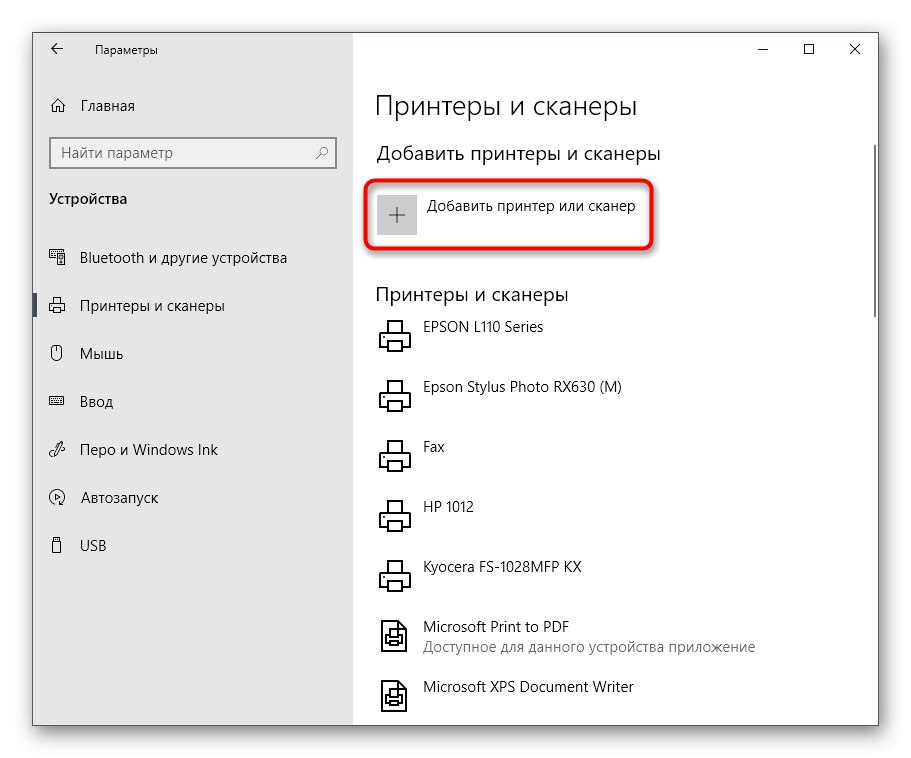
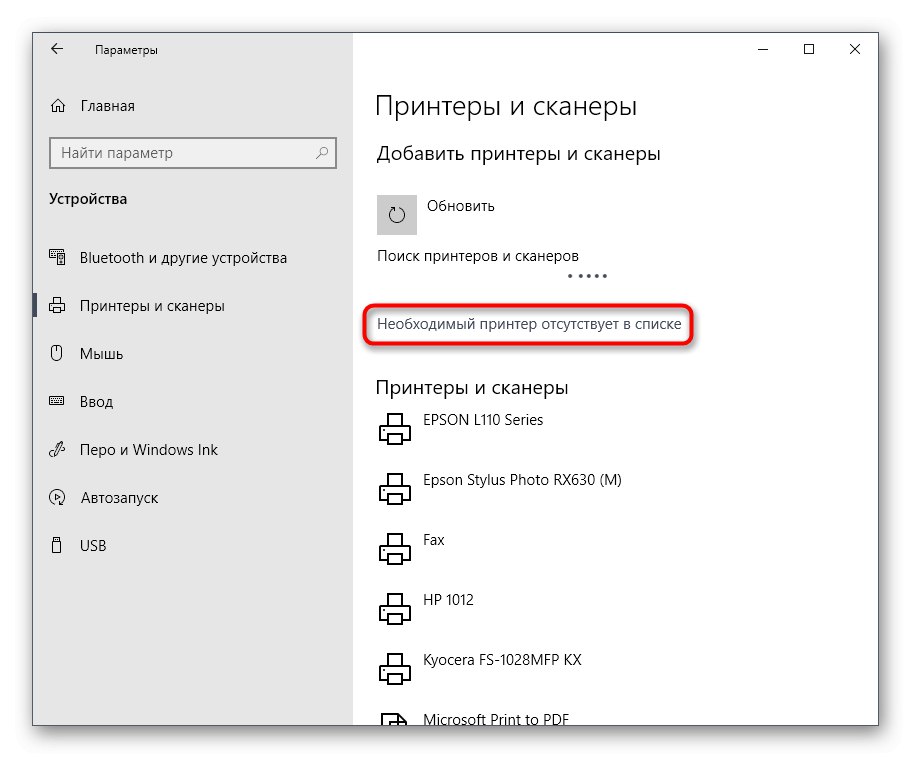
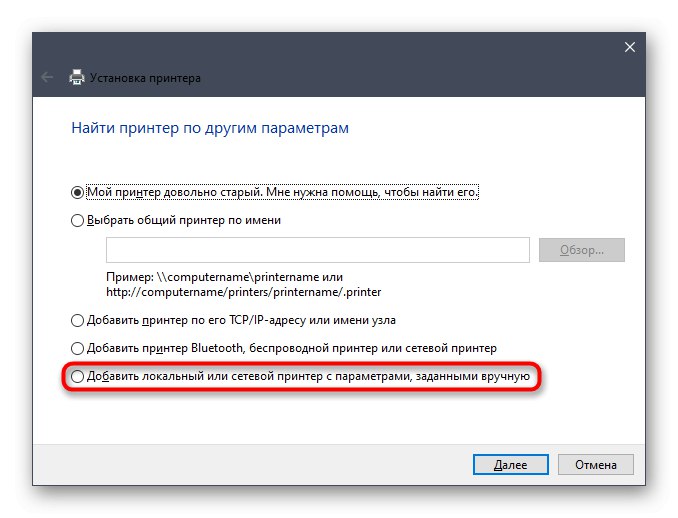
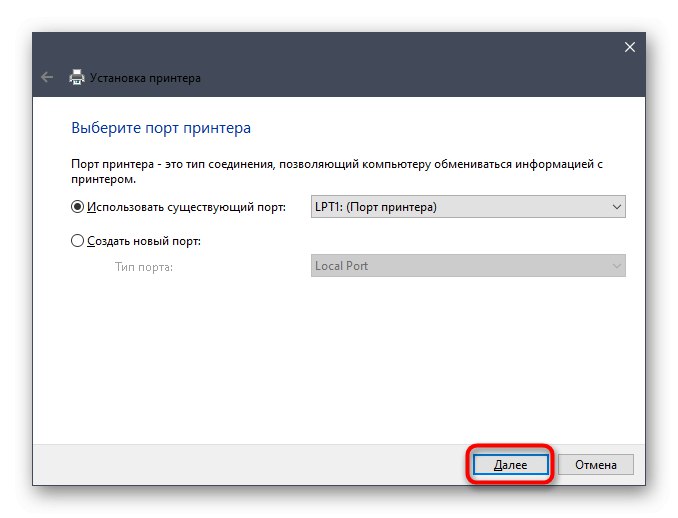
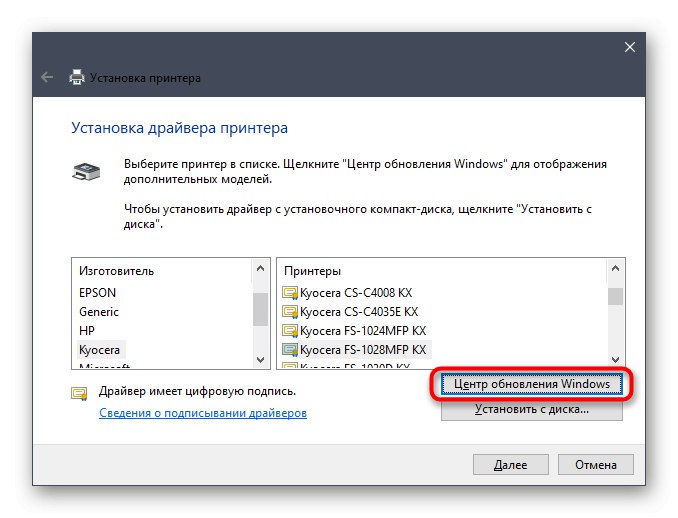
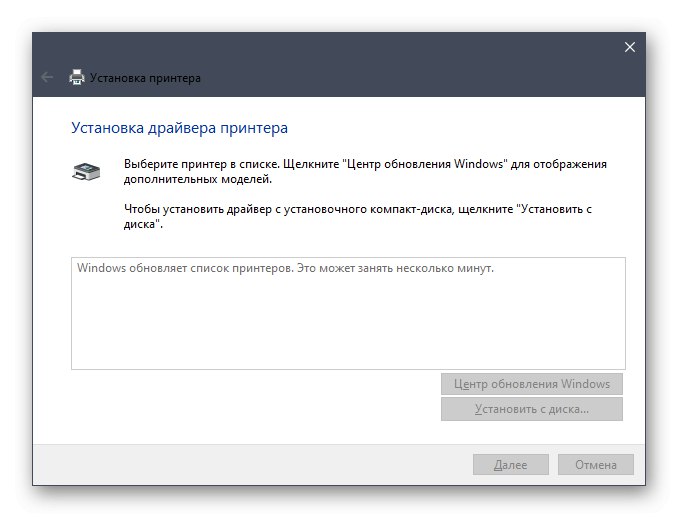
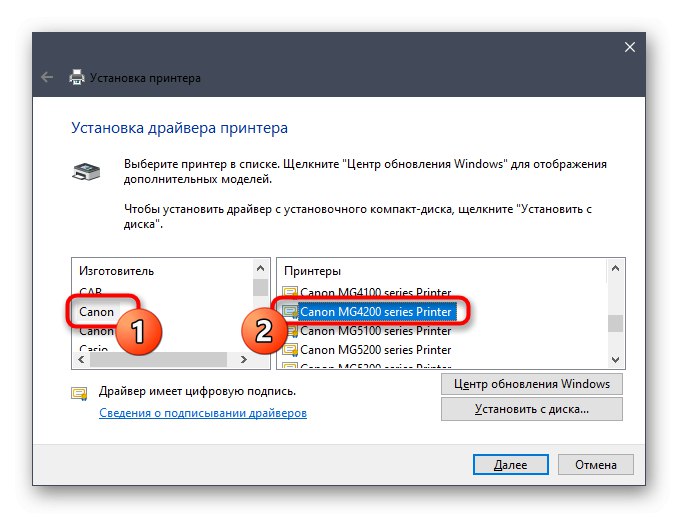
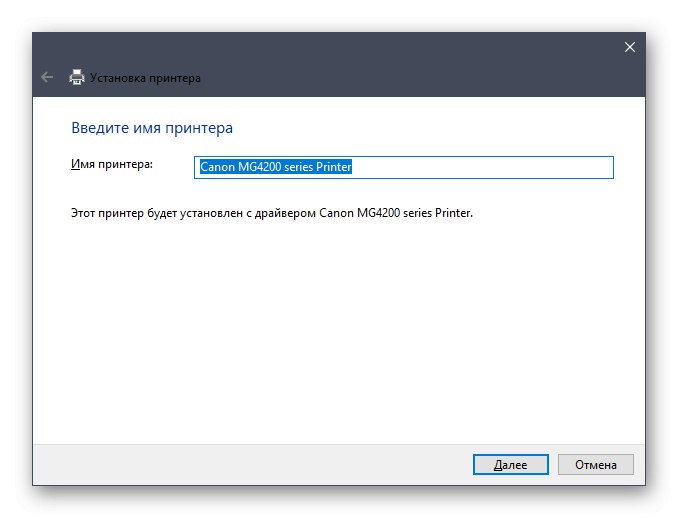
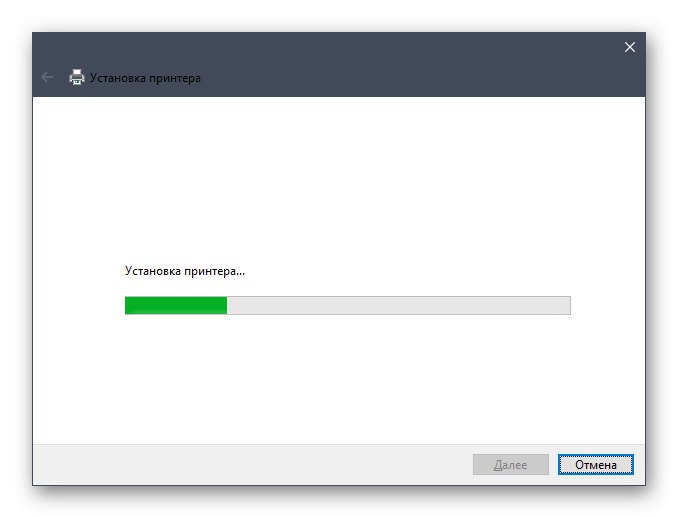
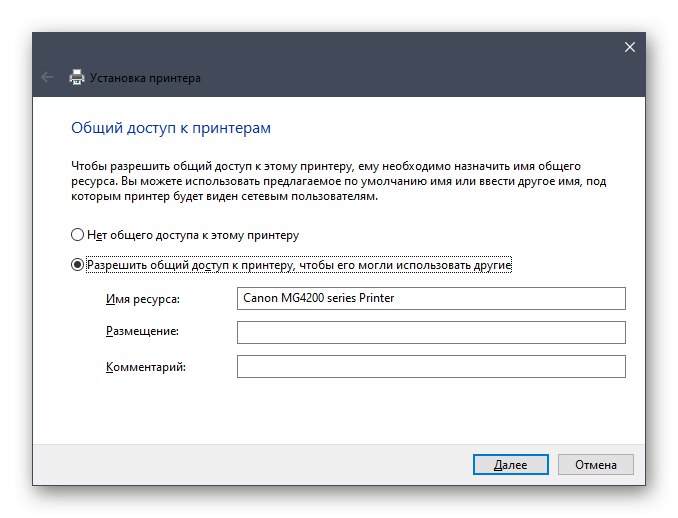
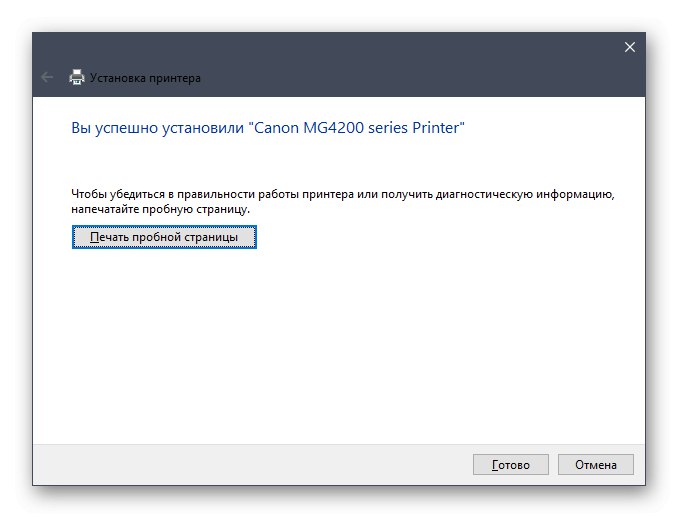
Boli to všetky štyri spôsoby, pomocou ktorých môže priemerný používateľ nainštalovať ovládače pre tlačiareň Canon PIXMA MG4240 a komunikovať s nimi. Vyberte si ten, ktorý sa vám páči, a postupujte podľa pokynov.